- トップページ
- 会員サポート
- インターネットの設定
- フレッツ・ADSLの設定方法:WindowsXPの設定
WindowsXPでフレッツ・ADSLをご利用になるための設定方法をご案内いたします。
WindowsXPではOSに標準のPPPoE接続ツールを使用して設定を行います。以下に設定例を紹介します。
【スタート】ボタン→【コントロールパネル】の順にクリックします。
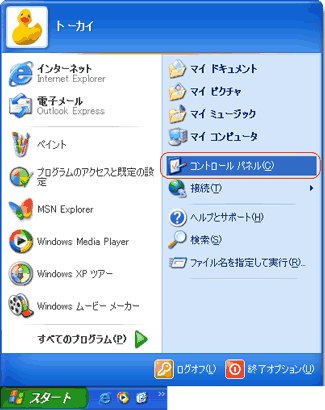
【コントロールパネル】が開きますので、【ネットワークとインターネット接続】をクリックします。
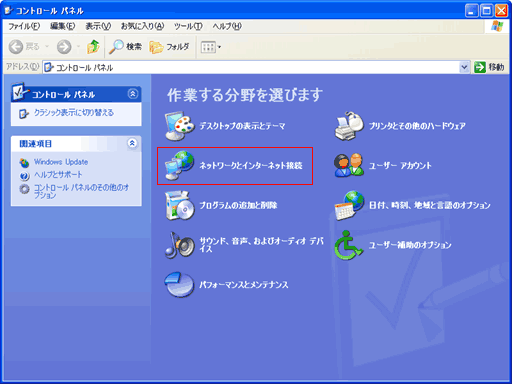
【ネットワークとインターネット接続】が表示されますので、【ネットワーク接続】をクリックします。
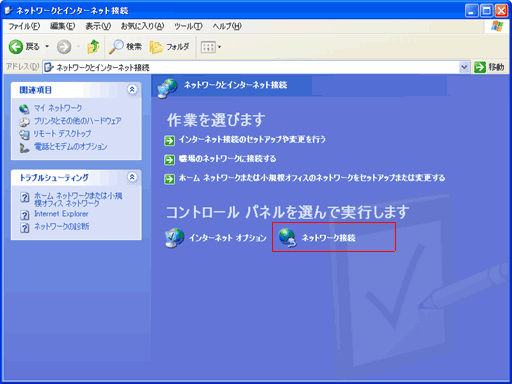
【ネットワーク接続】が表示されますので、左側の【ネットワークタスク】から【新しい接続を作成する】をクリックします。
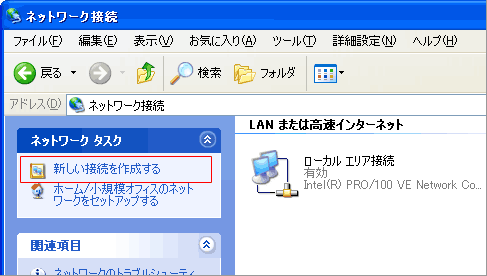
【新しい接続ウィザード】ウィンドウが表示されます。【次へ(N)】ボタンをクリックします。
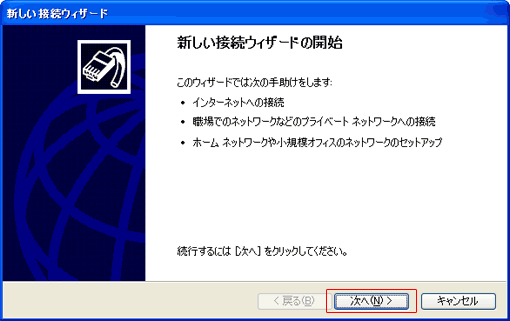
【ネットワーク接続の種類】が表示されます。【インターネットに接続する(C)】をクリックして選択し、【次へ(N)】ボタンをクリックします。
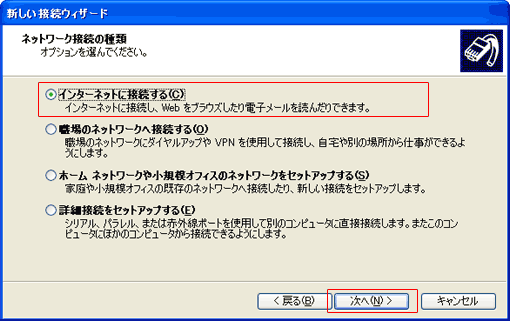
【準備】が表示されます。【接続を手動でセットアップする(M)】をクリックして選択し、【次へ(N)】ボタンをクリックします。
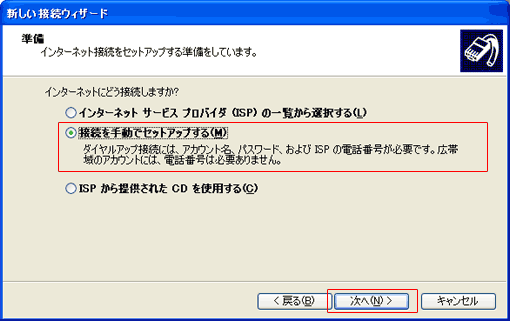
【インターネット接続】が表示されます。【ユーザ名とパスワードが必要な広帯域接続を使用して接続する(U)】をクリックして選択し、【次へ(N)】ボタンをクリックします。
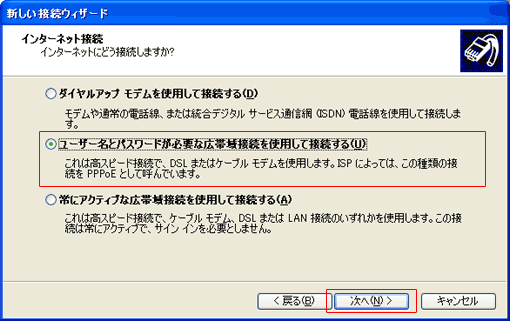
【接続名】が表示されます。【ISP名(A)】にお好きな名前を入力します(ここでは「TOKAI」と入力)。【次へ(N)】ボタンをクリックします。
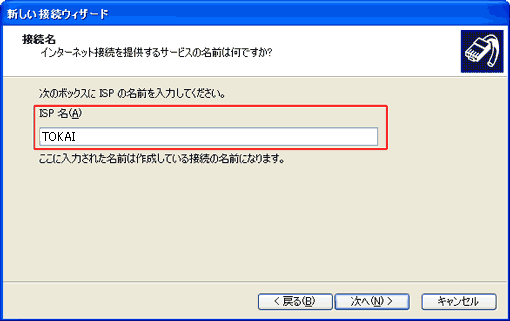
【インターネットアカウント情報】が表示されます以下のように設定して、【次へ(N)】ボタンをクリックします。
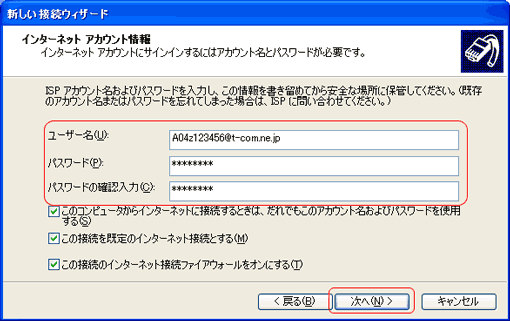
| ユーザ名(U) | 「登録完了のお知らせ」に記載されているお客様のユーザIDを半角英数で入力します。 |
|---|---|
| パスワード(P) | 「登録完了のお知らせ」に記載されているお客様のユーザパスワードを半角英数で入力します。 |
| パスワードの確認入力(C) |
【新しい接続ウィザードの完了】が表示されます。【完了】ボタンをクリックして閉じます。
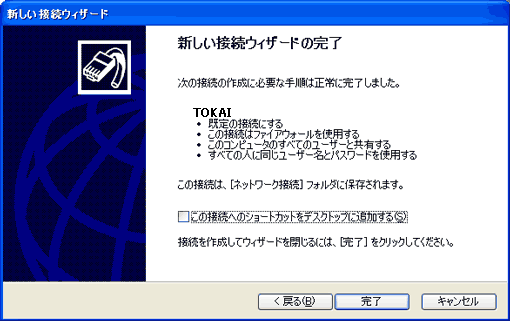
【新しい接続ウィザードの完了】を閉じると、自動的に【<ISP名>への接続】ウィンドウが表示されます。<ISP名>には先ほど入力した名前が表示されます(下の画像では「TOKAI」と表示されます)。
【プロパティ(O)】ボタンをクリックします。

【<ISP名> プロパティ】が表示されますので、【オプション】タブをクリックし以下のように設定します。
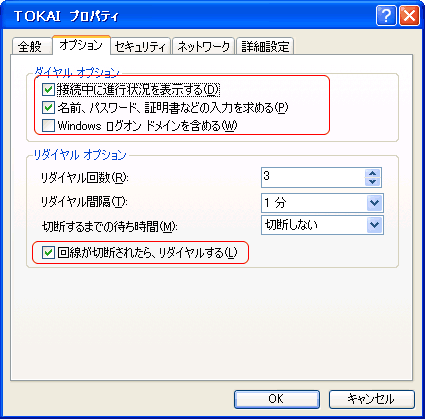
| 接続中に進行状況を表示する(D) | チェックします。 |
|---|---|
| 名前、パスワード、証明書などの入力を求める(P) | チェックします。 |
| Windows ログオン ドメインを含める(W) | チェックしません。 |
| 回線が切断されたら、リダイヤルする(L) | チェックします。 |
続いて【セキュリティ】タブをクリックして、【標準(推奨設定)(T)】をクリックして選択し、【IDを確認する方法(V)】のプルダウンメニューから【セキュリティで保護されていないパスワードを許可する】を選択します。
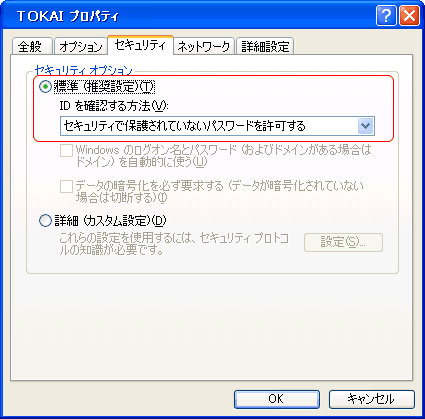
| 標準 (推奨設定)(T) | チェックします。 |
|---|---|
| ID を確認する方法(V) | 【セキュリティで保護されていないパスワードを許可する】を選択します。 |
続いて【ネットワーク】タブをクリックして、【作成する広帯域接続の種類(B)】をのプルダウンメニューから【PPPoE(Point to Point Protocol over Ehternet)】を選択します。
次に【この接続は次の項目を使用します(O)】の【インターネットプロトコル(TCP/IP)】をクリックして選択し、【プロパティ(R)】ボタンをクリックします。
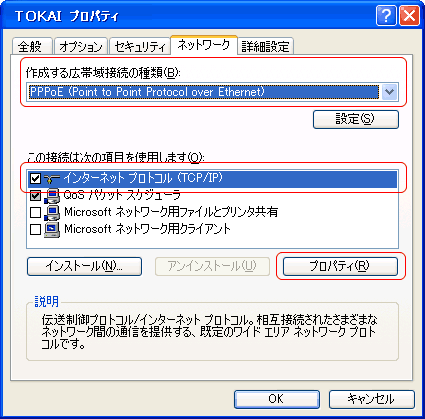
【インターネット プロトコル(TCP/IP)のプロパティ】ウィンドウが表示されます。【IPアドレスを自動的に取得する(O)】をクリックして選択します。
【DNSサーバのアドレスを自動的に取得する(R)】をクリックして選択し、【OK】ボタンをクリックしてウィンドウを閉じます。
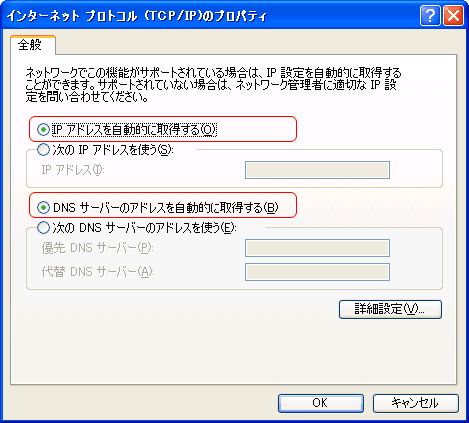
【<ISP名>のプロパティ】ウィンドウに戻ります。【詳細設定タブ】をクリックして以下のように設定します。
【インターネットからこのコンピューターへのアクセスを制御したり防いだりして、コンピュータとネットワークを保護する(P)】にチェックします。
設定が終ったら、【OK】ボタンをクリックしてウィンドウを閉じます。

【<ISP名>へ接続】ウィンドウに戻ります。
【接続(C)】ボタンをクリックしインターネットに接続します。
接続が失敗した場合は、設定内容が誤っている可能性がありますので、再度設定内容を確認してください。またADSLモデムやパソコン等の各機器の接続が誤っていても接続できません。機器の接続に誤りがないかご確認ください。
設定内容や接続に問題がない場合は、ADSL回線の問題で接続できない可能性がありますので、設定をやり直しても接続できない場合はNTT東日本/西日本へお問合せください。

以上で設定は終了です。